当我们在 Windows 平台上进行程序开发的时候,会遇到各种各样让人讨厌的问题,有时候还必须转到 Linux 环境下进行开发。然而,通过本文你将可以解决你在 Windows 平台上开发遇到的所有问题。
1、Chocolate Package Manager
对于开发人员而言,搭建开发环境是所有开发环节中的第一步,然而在 Windows 环境下,各种安装工具,软件版本五花八门,而且容易下载到病毒软件,因此对于初学者来说,下载到正确的开发软件,搭建好开发环境还是有一定难度和技巧性的.
如果希望 windows 平台上能有像 linux,macos 上的那种包管理工具,能让我一个命令就下载相应的环境,并把环境的路径添加到环境变量中,无需自己手动操作,然而这样的包管理工具已经存在了,Chocolate Package Manager 恰好是在Windows环境下处理搭建开发环境最好、也是最简单的解决方式之一。
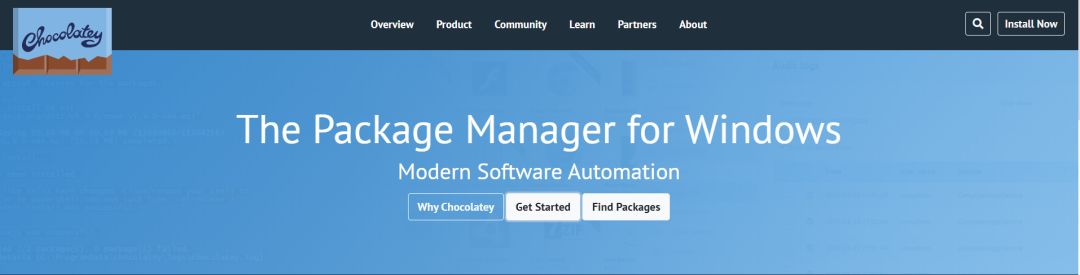
包管理器又称软件包管理系统,它是在电脑中自动安装、配制、卸载和升级软件包的工具组合,在各种系统软件和应用软件的安装管理中均有广泛应用。
- 官网:https://chocolatey.org/
- 安装文档:https://chocolatey.org/install
- Chocolate Packages:https://chocolatey.org/packages
安装好 Chocolate 后,Windows 下的所有环境,包括 node,npm,python,java,git,filezilla 等都是用这个工具安装的,所有包自此之后都不需手动管理,就算要卸载,也只是一个命令。
2、Windows Subsystem for Linux
如果我们希望能在 Windows 上舒舒服服地学习、使用 Linux,微软已经解决了这个问题,而且解决的很好。
适用于 Linux 的 Windows 子系统可让开发人员按原样运行 GNU/Linux 环境 - 包括大多数命令行工具、实用工具和应用程序 - 且不会产生虚拟机开销。
2.1 安装 WSL
官网安装地址:https://docs.microsoft.com/zh-cn/windows/wsl/install-win10
2.2 WSL1 升级到 WSL2
WSL2 安装说明:https://docs.microsoft.com/zh-cn/windows/wsl/wsl2-install
2.2.1 Win10 版本升级到18917或更高版本:
若要确保使用的是版本18917或更高版本,请加入Windows 预览体验计划,并选择 "快速" 环或 "慢速" 环。

检查 Windows 更新,更新完后,重启系统

查看 Windows 版本
设置-->系统-->关于
2.2.2 Ubuntu 升级 WSL2 提示由于虚拟磁盘系统限制,无法完成请求的操作。虚拟硬盘文件必须是解压缩和未加密的,并且不能是稀疏的。
打开目录C:\Users\lenovo\AppData\Local\Packages\CanonicalGroupLimited.UbuntuonWindows_79rhkp1fndgsc
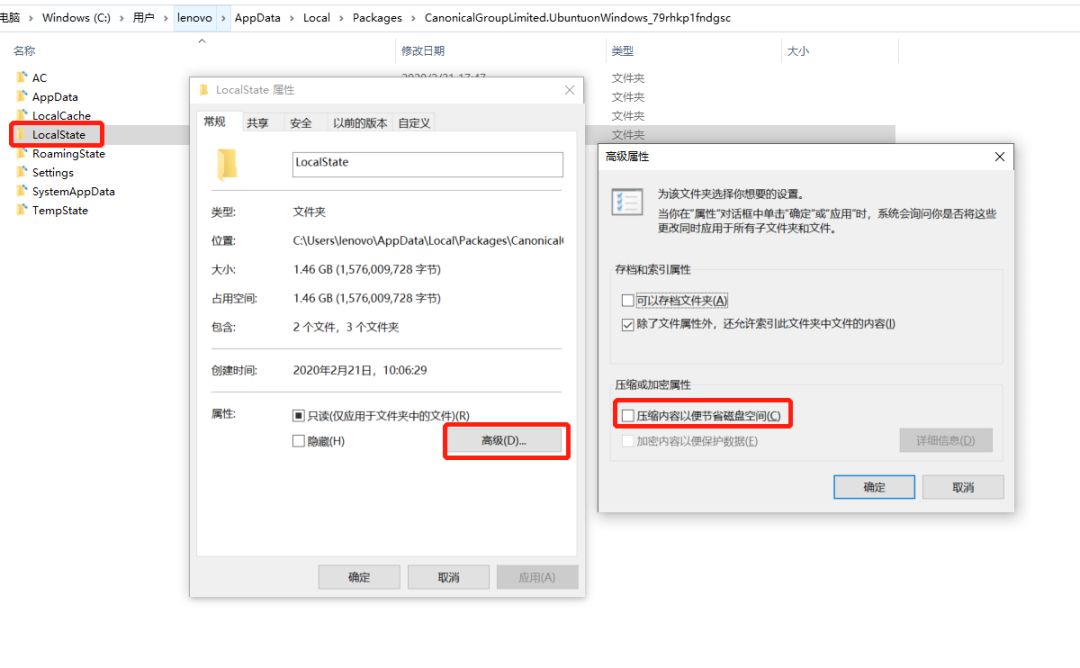
When it asks whether you want to apply to just this folder or to all subfolders and files, you can say "just this folder", because all you're doing is clearing that "compress" flag.
2.2.3 WSL2 与 Win10 文件系统互相访问
进入 WSL2 后,一切都和 linux 系统一摸一样,和 WSL1 的翻译系统调用的方式不同,WSL2 是基于虚拟机的,但是这个虚拟机和普通的虚拟机不太一样,它的环境并不是和 windows 隔离的,你可以在 linux 里编辑和更改 windows 系统的文件,也可以在 windows 里编辑修改 linux 的文件,二者是互通的,并且如果你在 linux 里启动一个 localhost 的应用,你可以直接在浏览器里用 localhost 去访问。
以Ubuntu为例,Ubuntu访问Win10 文件: Win10 文件系统挂载到Ubuntu的/mnt下
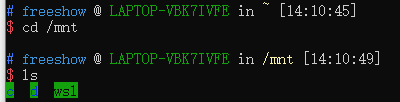
Win10访问Ubuntu文件系统,只需在Ubuntu Terminal中执行explorer.exe .命令,即可查看Ubuntu系统文件
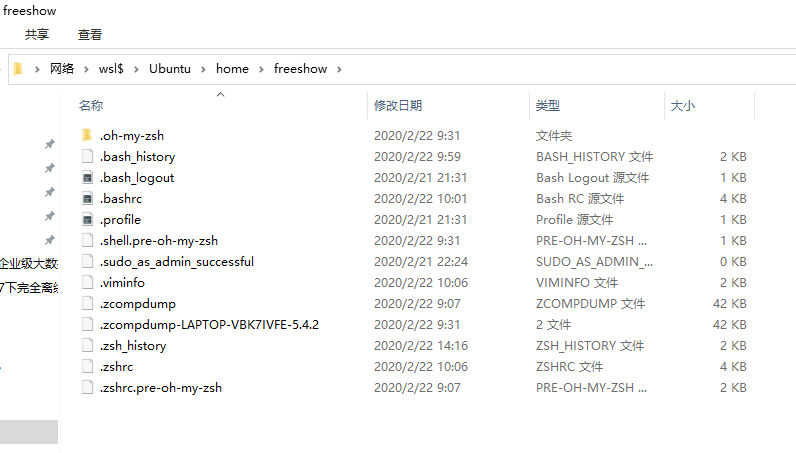
2.3 zsh + oh-my-zsh
- zsh 官网:https://github.com/zsh-users/zsh
- oh-my-zsh 官网:https://ohmyz.sh/
首先,安装 zsh
sudo apt-get install zsh把默认的Shell改成 zsh
chsh -s /bin/zsh安装 oh-my-zsh:
$ sh -c "$(curl -fsSL https://raw.github.com/ohmyzsh/ohmyzsh/master/tools/install.sh)"更改zsh主题:
$ vi .zshrcZSH_THEME="ys"3、Windows Terminal
如果希望有好用的命令行工具,微软推出的 windows terminal,支持多标签页,自定义样式,GPU 文本渲染,各种快捷键,屏幕分裂,json自定义配置等。

官方地址:https://github.com/microsoft/terminal
4、VSCode Remote
有了上面三个的加持,再结合 VSCode,在 win 平台上开发,再也不像从前那样麻烦了,至少,win 平台上开发,搭开发环境麻烦,无法获得类 unix 体验等等问题,都是不存在的。
注意:使用Win10自带的SSH服务连接WSL报错,协议不匹配,使用VSCode Remote可以连接WSL

至此,Win10 开发环境搭建完成!!!





















 1974
1974

 被折叠的 条评论
为什么被折叠?
被折叠的 条评论
为什么被折叠?








